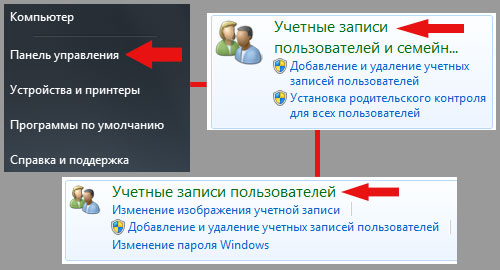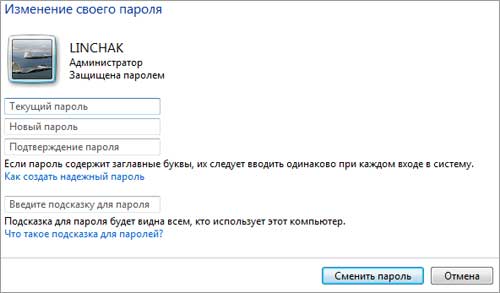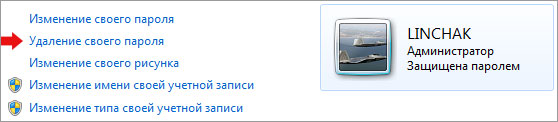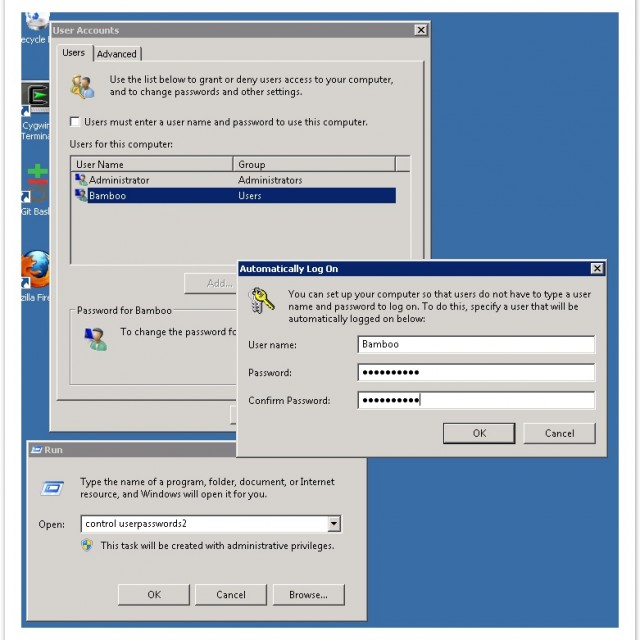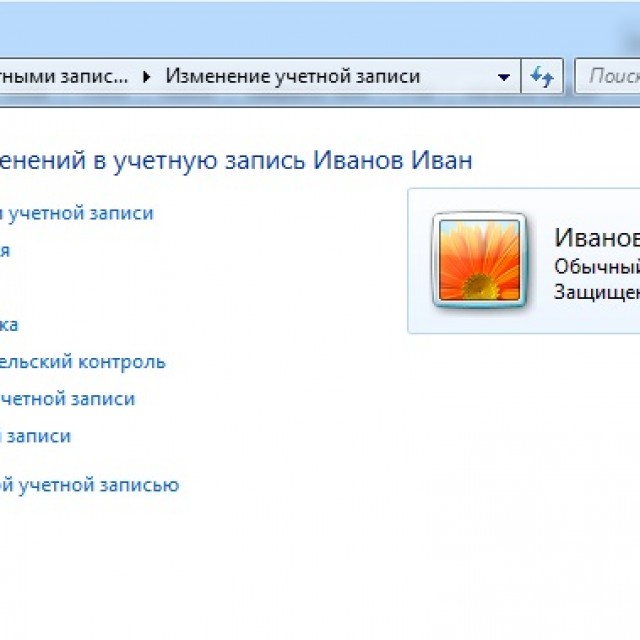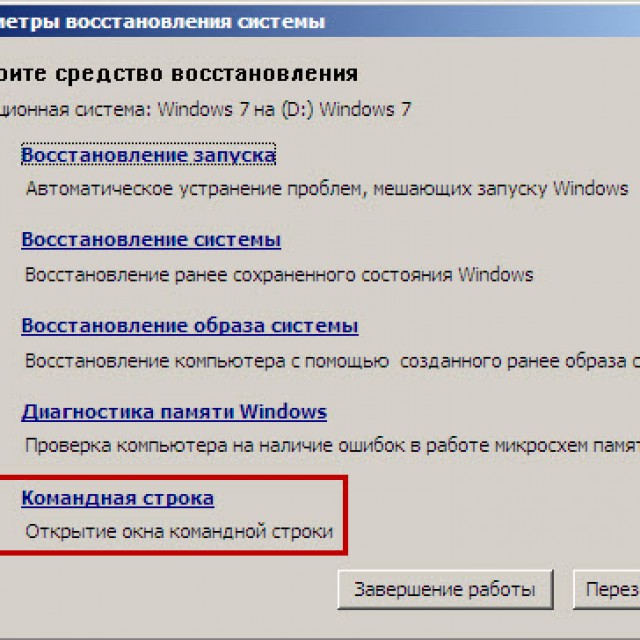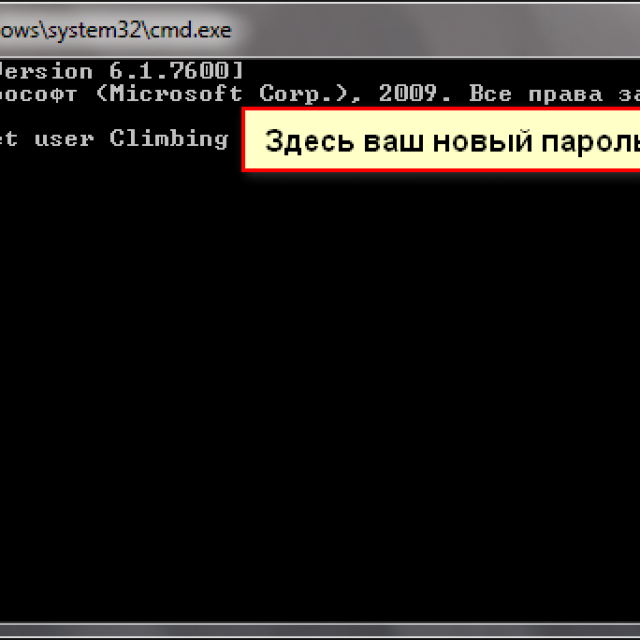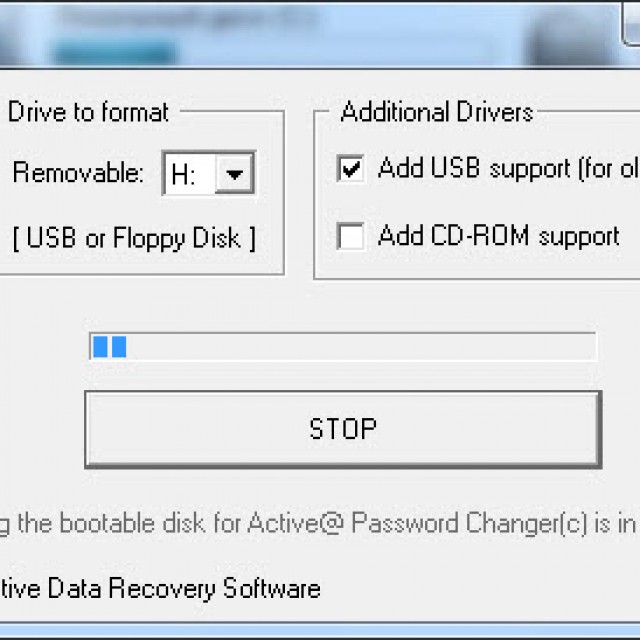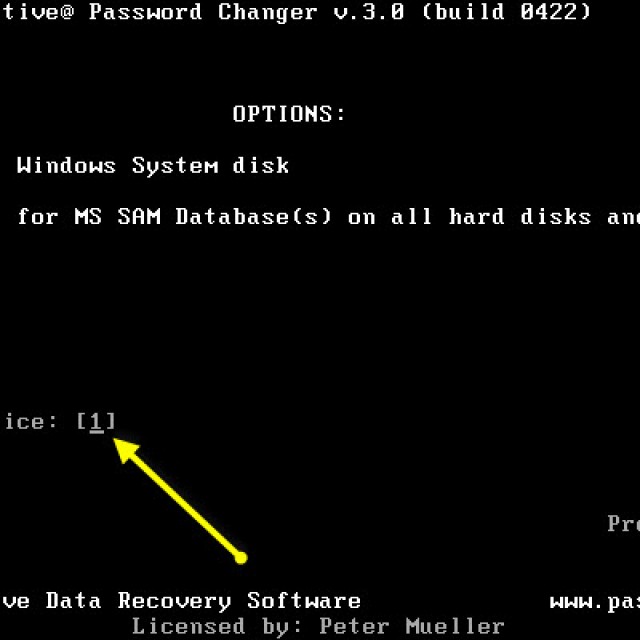Svetainės skyriai
Redaktoriaus pasirinkimas:
- Kodėl nešiojamam kompiuteriui reikalingas mažas SSD ir ar verta jame įdiegti „Windows“?
- Rėmo įdėjimas. Rėmelių kūrimas. Atsarginio noframes teikimas
- Windows sistemos atkūrimas Begalinis automatinio atkūrimo paruošimas
- „Flash“ atmintinės taisymas naudojant programas Kaip pataisyti nešiojamojo kompiuterio USB prievadą
- Pažeista disko struktūra; nuskaityti neįmanoma, ką turėčiau daryti?
- Kas yra kietojo disko talpyklos atmintis ir kam ji reikalinga Už ką atsakingas talpyklos dydis?
- Iš ko susideda kompiuteris?
- Sistemos bloko struktūra – kurie komponentai yra atsakingi už kompiuterio veikimą Sisteminio bloko vidinių įrenginių ypatybės
- Kaip pakeisti standųjį diską į SSD
- Įvesties įrenginiai apima
Reklama
| Išjunkite slaptažodį paleidžiant „Windows 7“. |
|
Sukurkite paskyros slaptažodį naudinga funkcija Windows, kuri padės apsaugoti jūsų asmeninius duomenis nuo kitų kompiuterių vartotojų arba, pavyzdžiui, neleis vaikams naudotis kompiuteriu, kai jūsų nėra. Ši instrukcija išmokys susikurti, išjungti ir pakeisti slaptažodį Operacinė sistema Windows 7. Slaptažodžio nustatymas sistemoje „Windows 7“.Pirmiausia turite prisijungti prie savo vartotojo paskyros. Lengviausias būdas atidaryti šį langą yra atidaryti meniu Pradėti ir spustelėti paskyros vaizdą. Žiūrėkite žemiau esančią ekrano kopiją. Arba per valdymo skydelį: „Pradėti / Valdymo skydas / Sąskaitos vartotojai ir... / Vartotojų abonementai“.
Nesvarbu, kurį metodą nuspręsite naudoti, matysite tą patį vartotojo abonementų langą. O dabar, kai atidarytas norimas langas, galite pradėti kurti Windows slaptažodis 7. Spustelėkite „Sukurti paskyros slaptažodį“.
Atsidarys langas „Sukurti slaptažodį“. Šiame lange yra trys įvesties laukai:
Dėmesio: slaptažodis yra didžiosios ir mažosios raidės, tai yra, „Slaptažodis“ ir „slaptažodis“ yra skirtingi slaptažodžiai, būkite atsargūs. Tarpai taip pat neleidžiami, pavyzdžiui, jei norima susikurti slaptažodį „Loco m2345“, su nuoroda į loco m2 įrenginį, kad būtų lengviau įsiminti, tuomet tarpą reikia pašalinti ir rašyti kartu.
Užpildę visus laukus, spustelėkite mygtuką „Sukurti slaptažodį“ ir bus sukurtas „Windows 7“ slaptažodis. Slaptažodžio keitimas sistemoje „Windows 7“.Norėdami pakeisti slaptažodį, paskyros lange spustelėkite „Keisti slaptažodį“.
Kai atsidarys „Windows 7“ slaptažodžio keitimo langas, turėsite tuos pačius laukus, kaip ir tada, kai jį sukūrėte, taip pat „ Dabartinis slaptažodis“, kur reikia įvesti savo Senas slaptažodis. Šis laukas reikalingas norint patvirtinti, kad slaptažodį norite pakeisti jūs, o ne kas nors kitas.
Užpildę visus laukus, spustelėkite mygtuką „Keisti slaptažodį“ ir jūsų slaptažodis pasikeis į naują. Slaptažodžio išjungimas (pašalinimas) sistemoje „Windows 7“.Norėdami pašalinti slaptažodį sistemoje „Windows 7“, savo vartotojo paskyroje turite spustelėti „Pašalinti slaptažodį“.
Šiame lange yra tik vienas laukas „Dabartinis slaptažodis“, įveskite jame slaptažodį ir spustelėkite „Pašalinti slaptažodį“.
Atlikta, dabar neturėtų kilti problemų kuriant, keičiant ar ištrinant slaptažodį sistemoje „Windows 7“. Slaptažodžio pašalinimas prisijungus prie „Windows 7“ yra gana paprastas. Tam reikės minimalaus laiko ir žinių. Tokia operacija paprastai trunka ne ilgiau kaip kelias minutes. Tai galima padaryti įvairiais būdais: per specialią konsolę, komandinę eilutę arba iš naujo nustatant pagrindinius duomenis iš SAM. Kiekvienas metodas turi ir privalumų, ir trūkumų. Kam nustatyti slaptažodįDažnai atsitinka, kad kai kurie svarbūs ir konfidencialūs duomenys yra saugomi asmeniniame kompiuteryje, prieiga prie jų turėtų būti apribota. Microsoft Windows leidžia lengvai apriboti žmonių, turinčių prieigą prie failų kompiuteryje, ratą, įdiegus specialų raktą. Kiekvienas asmuo gali turėti savo, jei yra keli vartotojai. Prieigos kodas taip pat reikalingas norint apsaugoti skirtingų savininkų kompiuteryje esančią informaciją vieni nuo kitų. Pavyzdžiui, to dažnai prireikia tėvams, kad smalsūs vaikai negalėtų susipažinti su tam tikra informacija, kurios jie neturi teisės. Slaptažodžio pašalinimas per konsolę „Vykdyti“.Vienas is labiausiai paprastas būdas išjungti prieigos rakto įvedimą OS - naudojant elementą „Vykdyti“. Prieiga prie jo yra gana paprasta - tiesiog spustelėkite mygtuką „Pradėti“. Dažniausiai atitinkamas elementas yra dešinėje atsidarančio lango pusėje. Komandos įvedimasNorėdami išjungti aptariamą funkciją, turite įvesti konkrečią komandą. Bus atidaryta speciali programėlė, leidžianti tai padaryti. Komandos įvedimo procesas yra toks:
Atlikus šias operacijas, atsidarys langas pavadinimu „Vartotojo abonementai“. Jame yra du skirtukai:
Turite sutelkti dėmesį į pirmąjį skirtuką. Kadangi čia atliekami visi paskyros nustatymai, įskaitant prisijungimo, prieigos rakto ir kitų atributų keitimą. Be to, jei norite, galite lengvai pridėti naujų paskyrų arba ištrinti senas. Slaptažodžio išjungimasNorėdami išjungti slaptažodį, tiesiog atidarykite atitinkamą langą ("paskyros" -> "vartotojai"). Jame turite atžymėti laukelį „Reikalauti vartotojo vardo ir...“. Šiuo paprastu būdu galite išjungti slaptažodį įvesti. Patvirtinamas vartotojasTaip pat galite visiškai išjungti „Microsoft Windows“ prisijungimo langą.
Norėdami tai padaryti, turite atlikti šiuos veiksmus:
Atsidarys langas su trimis laukais. Turi būti užpildytas tik viršutinis, ten rašomas prisijungimo vardas. Likusieji lieka tušti. Po to dar kartą spustelėkite „Gerai“. Atlikus šias operacijas, paleidžiant Microsoft Windows nebereikės slaptažodžio. Kas yra gana patogu, jei fizinė prieiga Tik vienas asmuo turi prieigą prie kompiuterio. vaizdo įrašas: slaptažodžio nustatymas iš naujo
Slaptažodžio pašalinimas paleidžiant „Windows“ be programųBe to, atitinkamos operacinės sistemos slaptažodį galima atjungti nenaudojant elemento „Vykdyti“, taip pat įvairių rūšių trečiųjų šalių programas. Norėdami tai padaryti, tiesiog naudokite specialią komandų eilutę. Tokiu būdu išvengsite slaptažodžio įvedimo, kai įjungiate kompiuterį, taip pat kai jis išjungiamas iš miego režimo. Komandinės eilutės sąrankaNorėdami sukonfigūruoti komandų eilutę, turite naudoti „Windows“ platinimo diską. Tokiu būdu prieigos kodo nustatymas ir atstatymas tinka, jei jis pamirštas ir kitaip negalima paleisti OS. Pirmiausia turite jį įdiegti per BIOS, kad paleistumėte iš kompaktinio disko ar kito įrenginio, kuriame yra platinimas. Po to turėtumėte paleisti iš naujo ir pradėti diegimą. Po to atliekami šie veiksmai:
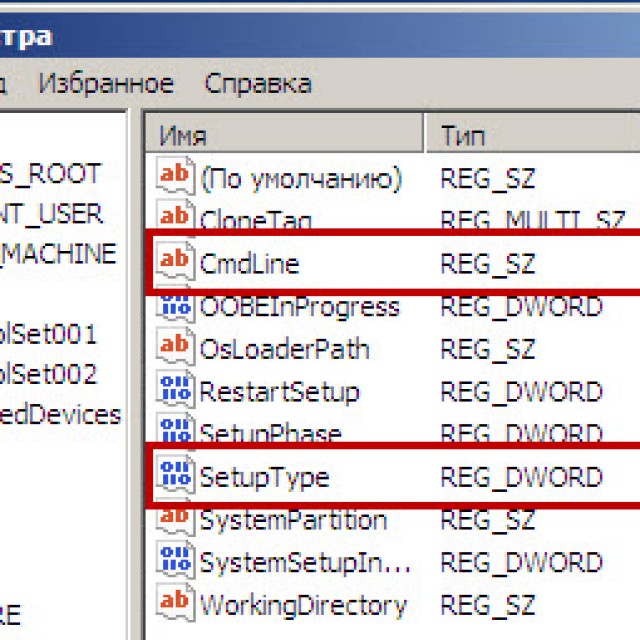
Iš naujo nustatykite slaptažodį ir prisijungimąĮkėlus operacinę sistemą, vartotojas iš karto pamatys komandų eilutės langą. Norėdami iš naujo nustatyti slaptažodį, turite įvesti šią komandą: tinklo vartotojo vartotojo vardas
Nuotrauka: Net user username_new_password Jei dėl kokių nors priežasčių Vartotojas pamiršo paskyros pavadinimą, galite tiesiog parašyti net user be parametrų. Tai leis jums parodyti visus turimus elementus ir pasirinkti jums reikalingą.
Jei reikia įvesti naują, komanda atrodys taip: disko pavadinimas:\Windows\system32\net user user_name new-key. Taip pat dažnai reikia sukurti naują paskyrą be prieigos rakto. Norėdami tai padaryti, turite paleisti šias komandas griežta tvarka: 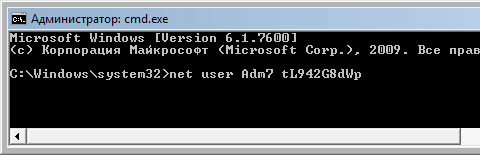 Šios komandos griežta tvarka atlieka šias operacijas:
Aptariamas atstatymo metodas yra gana sudėtingas, tačiau gana įmanomas net ir nelabai patyrusiems kompiuterių savininkams. Pagrindinių duomenų iš naujo nustatymo iš SAM failo metodasDaugiausiai yra didžiulis skaičius Skirtingi keliai iš naujo nustatant prisijungimo kodą. Bet visos jos tik įvairiais būdais keičia informaciją, saugomą specialiame faile, vadinamame SAM. Jį OS naudoja duomenims, susijusiems su vartotoju ir slaptažodžiu, saugoti. Šis santrumpos pavadinimas reiškia Apsaugos paskyros valdytojas. Aptariamas failas neturi plėtinio, nes jam jo tiesiog nereikia. Tai tiesioginė registro dalis, esanti kataloge systemroot\system32\config. Taip pat yra aptariamo failo kopija avarinio atkūrimo diske if šią funkciją kažkodėl anksčiau nebuvo išjungtas. Redagavimas šį failą Pakeisti operacinės sistemos prisijungimo parametrus yra pats sudėtingiausias būdas. Norint dirbti su SAM reikia specialisto programinė įranga iš trečiųjų šalių kūrėjų. Visos operacijos su SAM turi būti atliekamos itin atsargiai ir tiksliai. Kaip tai veikiaPopuliariausia programa, skirta keisti duomenis SAM faile, yra aktyvus slaptažodžio keitiklis. Prieš pradėdami, turite nukopijuoti programą į tam tikrą laikmeną ar kitą HDD FAT32. Atlikę šią operaciją turite:
Atlikus visus aukščiau nurodytus veiksmus, bus sukurta įkrovos USB atmintinė. Duomenų keitimo naudojant atitinkamą programą procesas yra toks:
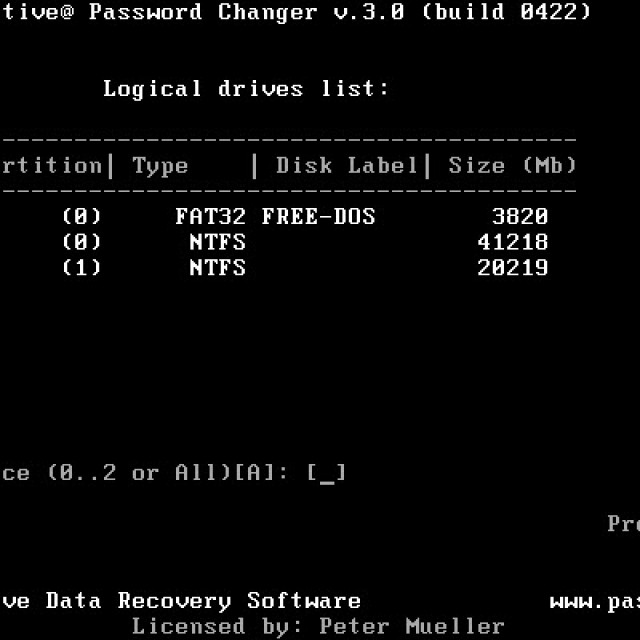 Šis darbo su paskyromis ir jų atributais būdas yra kuo saugesnis. Kadangi tai leidžia išvengti registro redagavimo ir kitų rankinių operacijų. Tai kartais gali būti sunku nelabai patyrusiems vartotojams, kurie pradėjo dirbti su savo kompiuteriu palyginti neseniai. Tikimybė pakenkti operacinei sistemai šiuo atveju yra praktiškai lygi nuliui.
Trūkumai yra tai, kad kai kurie senesni pagrindinių plokščių modeliai nepalaiko paleidimo iš USB disko. Esant tokiai situacijai, jūs turite ieškoti alternatyvių variantų: diskelio, kompaktinio disko ar dar ko nors. Gana dažnai, ypač pradedantiesiems, pasitaiko situacijų, kai simbolių kombinacija, reikalinga norint patekti į OS, pamirštama arba prarandama dėl kitų priežasčių. Iš tokios sudėtingos padėties yra daug būdų, ne visada reikia iš naujo įdiegti sistemą. Be to, bet kuris kompiuterio savininkas, turintis minimalių įgūdžių bendrauti su tokio tipo įranga, gali susidoroti su OS prieigos kodo nustatymu iš naujo. Laba diena, mieli skaitytojai, Denisas Trishkinas vėl susisiekė. IN naujausios versijos Saugumo sumetimais „Microsoft“ operacinės sistemos suteikia galimybę nustatyti slaptažodį norint patekti į darbo sritį. Jei šis įrankis nebeaktualus, galite jį išjungti. Aš jums pasakysiu, kaip pašalinti slaptažodį iš „Windows 7“ keliais būdais. Juk nuolat įvesti slaptus personažus anksčiau ar vėliau pasidaro nuobodu. Tai ypač neaktualu, kai prie kompiuterio dirba tik vienas žmogus. Daugelis vartotojų savo kompiuteryje saugo informaciją, kurią turėtų turėti tik jie. Jei įrenginį naudoja tik vienas asmuo, tai nėra problema. Tačiau tuo atveju, kai prie jo gali kreiptis kitas, gali kilti tam tikrų sunkumų. „Windows“ teikia specialų įrankį, kuris apriboja prieigą prie duomenų nustatydamas asmeninį raktą. Pavyzdžiui, tėvai dažnai naudoja šį įrankį, kad neleistų vaikams pamatyti turinio, kurio jie neturėtų matyti. Be to, tokiu būdu galite apsisaugoti nuo asmeninių nustatymų keitimo. Išjungti slaptažodį( )Yra keletas būdų, kaip išjungti rakto įvedimą. Kiekvienas iš jų daro prielaidą, kad esate paskyros, kurią reikia atnaujinti, savininkas. Pirmasis reiškia, kad slaptažodis yra žinomas ir vartotojas turi administratoriaus teises. Tai leidžia greitai susidoroti su šia problema: Tai viskas. Dabar, kai sistema paleidžiama, jūsų nebus raginama įvesti slaptojo rakto.
Galite pašalinti erzinančią funkciją naudodami standartinis meniu « Vartotojų paskyros“ Tiesa, tokiu būdu tai bus ne išjungimas, o visiškas ištrynimas. Nepaisant to, slaptažodžio jokiu būdu nebus prašoma, net ir grįžus iš miego režimo. Norėdami išjungti apsaugos įrankį, atlikite šiuos veiksmus: 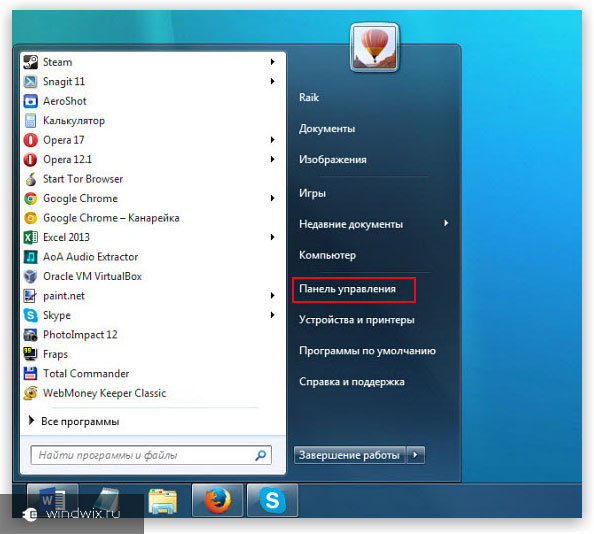 Tai viskas, dabar sistema neužduos „kvailių klausimų“ dėl saugumo šioje srityje.
Tinklo rakto nustatymas iš naujo( )Tikriausiai visi kompiuterių vartotojai žino, kas yra tinklas. Tai ryšys tarp dviejų ar daugiau įrenginių, leidžiantis keistis informacija. Jaunoji karta yra susipažinusi su šia koncepcija, nes naudojant šį metodą žaidimus galima žaisti kartu. Bet ką daryti, jei prijungus mašinas pasirodo langas, kuriame reikia įvesti tinklo slaptažodį? Be to, jei jos nėra, tuščios eilutės patvirtinimas neduos norimo rezultato. Faktas yra tas, kad „Windows 7“ siūlo naujus saugos įrankius, todėl norint prisijungti, turi būti įvykdytos kelios sąlygos: Naudokite klasikinius nustatymus visuose įrenginiuose. Įgaliojimas pagal tas pačias sąskaitas. Jei visa tai bus padaryta, jums nereikės įvesti slaptų simbolių. Administratoriaus slaptažodžio nustatymas iš naujo( )Kartais pasitaiko situacijų, kai tam tikromis aplinkybėmis tiesiog pamiršote slaptažodį, su kuriuo galite patekti į darbalaukį ir apskritai gauti prieigą prie asmeninių duomenų. Taip dažnai nutinka, kai vartotojas nuolat dirba keliuose įrenginiuose. O jei slaptažodžiai ant jų niekur neužrašyti, tuomet visai įmanoma juos supainioti. Yra keletas sprendimų. Pirmas dalykas, kurį galite padaryti, tai skirti šiek tiek laiko pasirinkimui. Arba tiesiog pašalinkite sistemą iš kompiuterio ir įdiekite naują. Tačiau šiuo atveju duomenys, kurie buvo rasti sistemos diskas. Ir tai nėra faktas, kad juos galima atkurti, nors būdų yra. Bet yra ir daugiau saugus būdas- aplinkkelis, apie kurį noriu pakalbėti. Tam jums reikės diegimo diskas arba USB atmintinę su „Windows“. Svarbu pažymėti, kad operacinė sistema turi būti lygiai tokia pati. Pavyzdžiui, jei įdiegta Ultimate versija, tai tas pats pasakytina ir apie nešiojamąjį įrenginį. Taigi, jei viskas rasta ir paruošta, galite tęsti:  Atlikus darbą, įkrovos metu pasirodys OS komandinė eilutė. Čia galime pakeisti slaptažodį. Norėdami tai padaryti, įveskite eilutę " tinklo vartotojo vartotojo slaptažodis“ Patvirtiname veiksmą. Komandos pavyzdys: " tinklo vartotojo administratorius 1111». Tokiu būdu pakeitėme vartotojo slaptažodį " admin"įjungta" 1111 “ Dabar pateiktame lange įvedame savo brangius numerius ir laukiame atsisiuntimo.
Slaptažodžio nustatymas iš naujo naudojant SAM failą( )Yra daug būdų, kaip apeiti prisijungimo apsaugos sistemą. Nepaisant to, jie visi keičia tik informaciją, kuri yra saugoma SAM faile. Jame yra visi reikalingi duomenys, susiję su vartotojo slaptažodžio nuorodomis. Verta paminėti, kad šis failas neturi specialaus plėtinio. Faktas yra tas, kad tai yra registro komponentas. Jį galima rasti aplanke " Windows\system32\config“, kuris yra sistemos diske. Taip pat svarbu pažymėti, kad šis metodas laikomas vienu iš sunkiausių. Nepaisant to, manau, kad būtina tai jums pasakyti. Darbui mums reikia speciali programa. Tuo pačiu metu kiekvienas veiksmas turi būti atliekamas labai atsargiai, nes tai gali radikaliai pakeisti visą procesą. Naudosime aktyvų slaptažodžio keitiklį. Be to, mums reikės švaraus „flash drive“. Taigi, norėdami pašalinti slaptažodžio raginimą, turite: 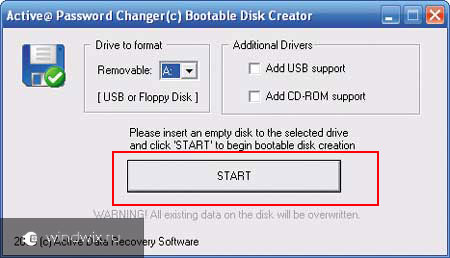 Jei viskas vyks taip, kaip turėtų, problemų ateityje neturėtų kilti, nes sistemos srityje keičiami tik mums reikalingi komponentai. Vienintelis trūkumas yra tai, kad kai kurie yra palyginti seni pagrindinės plokštės gali nepalaikyti paleidimo iš nešiojamosios atminties. Tokiu atveju galite naudoti plastikinį diską.
Na, kaip matote, yra keletas įvairiais būdais, leidžiantį pašalinti arba pakeisti paskyros slaptažodį. Tuo pačiu metu jie yra visiškai paprasti, jums net nereikia žiūrėti vaizdo įrašo. Griežtai laikantis instrukcijų, kiekvienas galės gauti reikiamą informaciją. Tikiuosi, kad visi čia ras variantą, kuris padėtų susidoroti su problema. Prenumeruokite ir papasakokite apie mane savo draugams! Instrukcijos Kairiuoju pelės mygtuku spustelėkite mygtuką "Pradėti" arba jo atitikmenį su lango logotipu. Šis mygtukas yra apatiniame kairiajame ekrano kampe. Šį meniu taip pat galite atidaryti paspausdami klaviatūros „Windows“ logotipo mygtuką. Raskite meniu „Vykdyti“ ir užveskite pelės žymeklį ant šios eilutės. Atsidarys vykdymo komandų įvedimo dialogas. Iš čia galite paskambinti į Vartotojo abonemento valdymo pultą – įrankį, kurio jums reikia. Kitas variantas: klaviatūroje paspauskite Windows logotipo klavišą ir lotynišką raidę R. Atsidarys tas pats komandų įvedimo langas. Eilutėje įveskite šį tekstą: control userpasswords2. Jei pasirodo langas, kuriame prašoma patvirtinti operaciją, spustelėkite Taip. Atminkite, kad norint atlikti šį veiksmą, jūsų paskyra turi turėti administratoriaus teises. Atsidariusiame lange pasirinkite savo paskyrą – jos pavadinimas bus „Vartotojų abonementai“. Tiesiog po pavadinimu raskite eilutę „Reikalauti slaptažodžio ir vartotojo vardo“ ir panaikinkite šio elemento žymėjimą. Spustelėkite mygtuką "Taikyti" lango apačioje. Atsidarys dialogo langas, kuriame bus prašoma įvesti slaptažodį – įveskite jį du kartus. Jei neturite slaptažodžio, palikite abu laukus tuščius. Patvirtinkite savo veiksmus spustelėdami mygtuką Gerai. Paleiskite kompiuterį iš naujo – nebereikės įvesti slaptažodžių ir palaukti dar porą sekundžių, kol sistema įsijungs. Papildomai „Windows“ naudotojai 7: Norėdami išjungti slaptažodžio raginimą grįžus iš miego režimo arba užmigdymo režimasŠį nustatymą turite išjungti kompiuterio maitinimo nustatymuose. Atidarykite meniu Pradėti spustelėdami mygtuką apatiniame kairiajame ekrano kampe. Pagalbos ir programos paleidimo eilutėje įveskite žodį „maitinimas“ ir spustelėkite piktogramą meniu viršuje. Yra du būdai, kaip pradėti dirbti operacinėje. Windows sistema: klasikinis prisijungimas, kuriame reikia įvesti vartotojo vardą ir slaptažodį, ir standartinis pasveikinimo ekranas. Jei esate tikri, kad jūsų kompiuteryje esančios informacijos nereikia apsaugoti nuo neteisėtos prieigos, galite naudoti pasveikinimo ekraną. |
Populiaru:
Nauja
- Rėmo įdėjimas. Rėmelių kūrimas. Atsarginio noframes teikimas
- Windows sistemos atkūrimas Begalinis automatinio atkūrimo paruošimas
- „Flash“ atmintinės taisymas naudojant programas Kaip pataisyti nešiojamojo kompiuterio USB prievadą
- Pažeista disko struktūra; nuskaityti neįmanoma, ką turėčiau daryti?
- Kas yra kietojo disko talpyklos atmintis ir kam ji reikalinga Už ką atsakingas talpyklos dydis?
- Iš ko susideda kompiuteris?
- Sistemos bloko struktūra – kurie komponentai yra atsakingi už kompiuterio veikimą Sisteminio bloko vidinių įrenginių ypatybės
- Kaip pakeisti standųjį diską į SSD
- Įvesties įrenginiai apima
- Įvesta programavimo kalba Ką daryti su visais šiais kintamųjų tipais